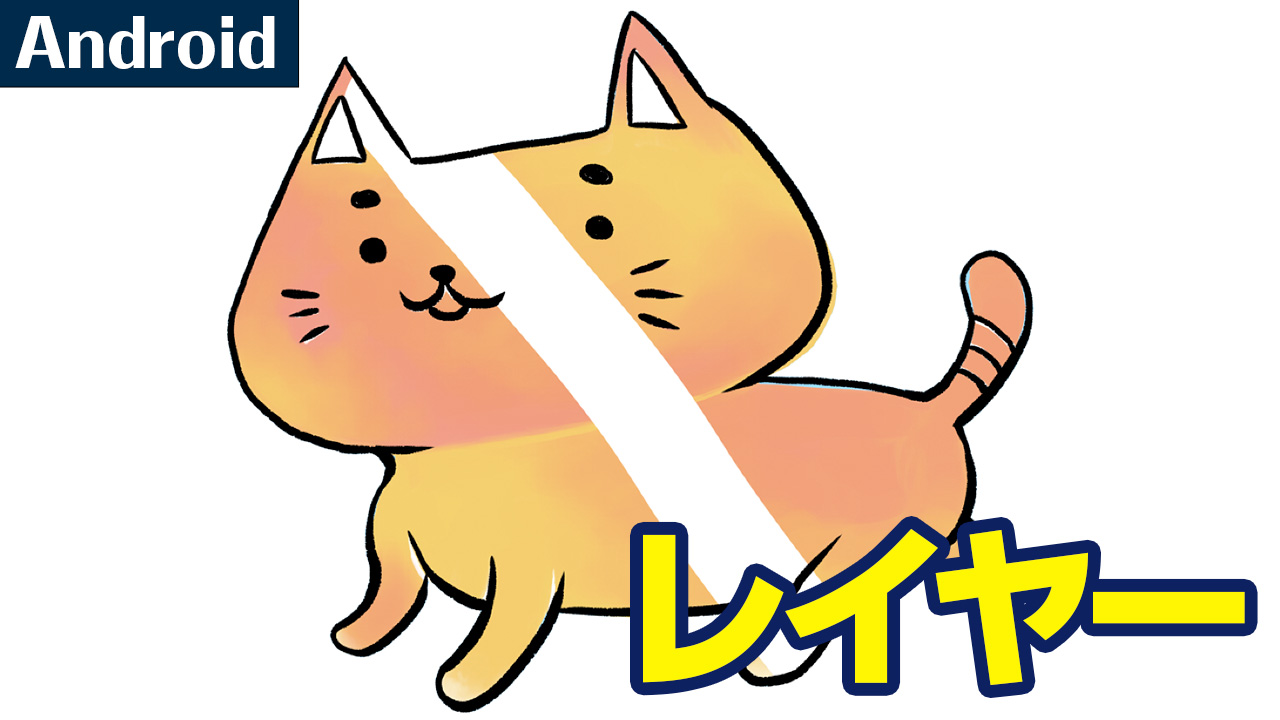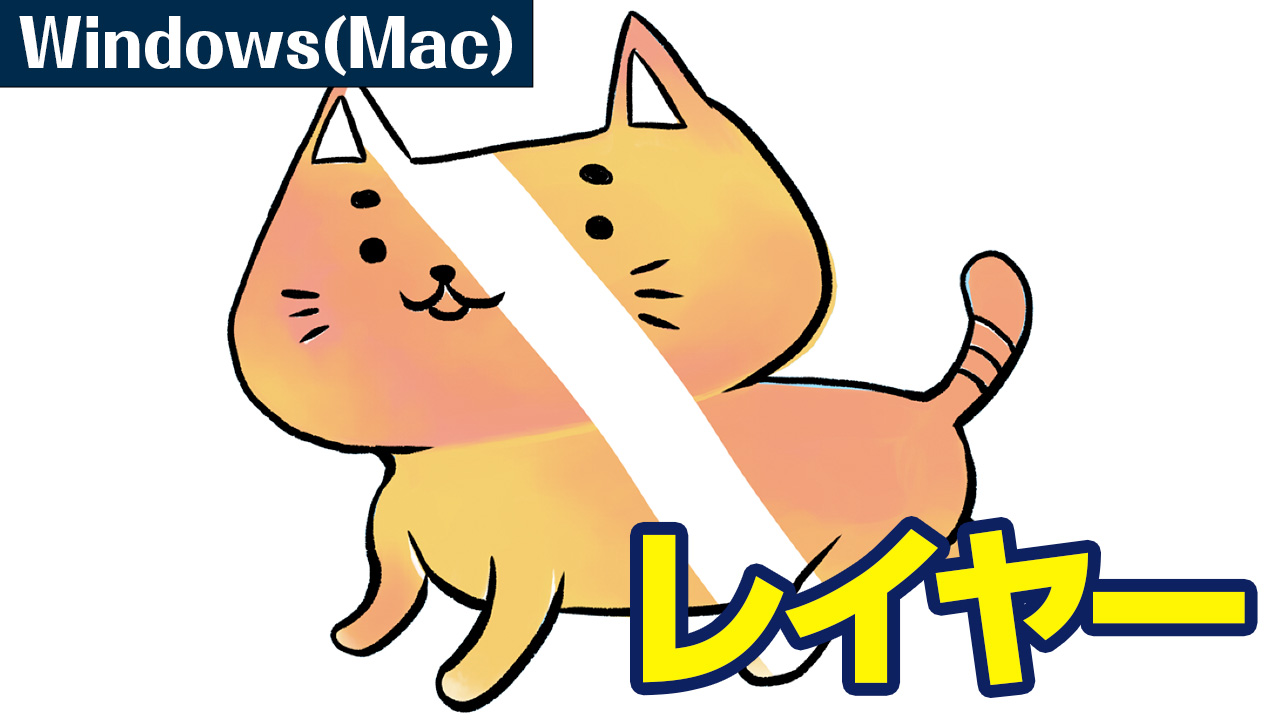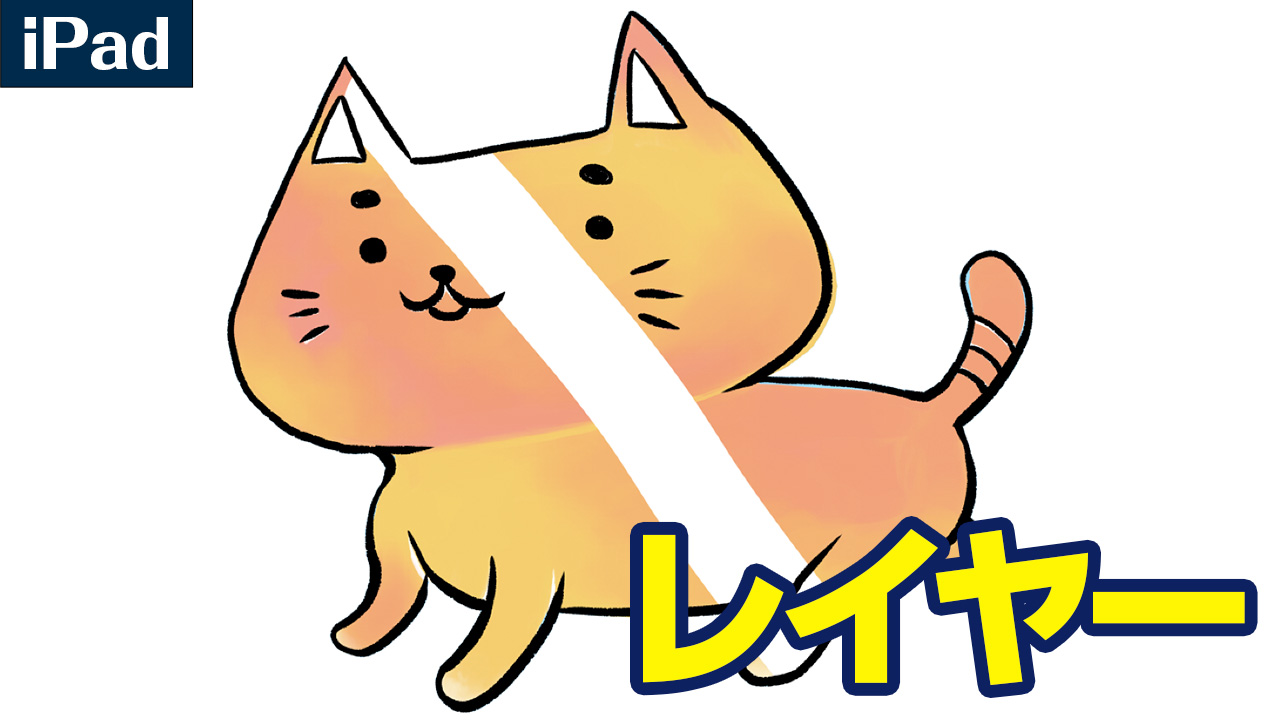2015.12.07
【iPhone】レイヤー
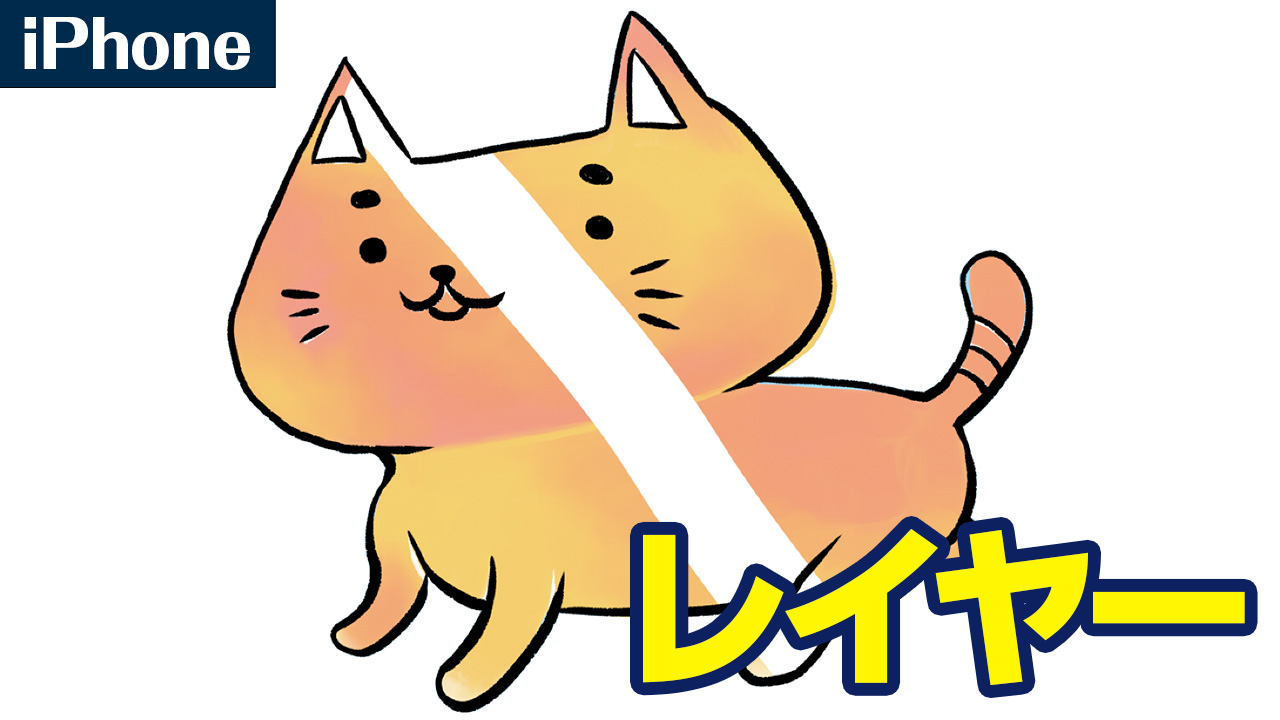
Index
1、レイヤーとは
レイヤーとはフィルムを重ねるように各作業を分けて重ねる事ができる機能です。
レイヤーを統合(ラスタライズ)しない限り、他のレイヤーに影響を与えずに効率良く作業する事ができます。
(例)このねこは2枚のレイヤーからできています。

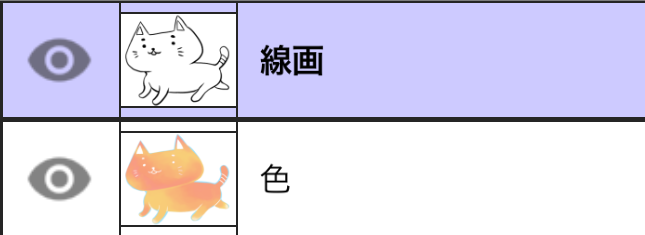
レイヤー1では「線画」、レイヤー2では「色塗り」をしています。
たとえば色塗りで気に入らないところがあったとき、線画と同じレイヤーで塗っていると、線画を消さないように注意しながら消さないといけません。ですが、レイヤーを分けておくと、
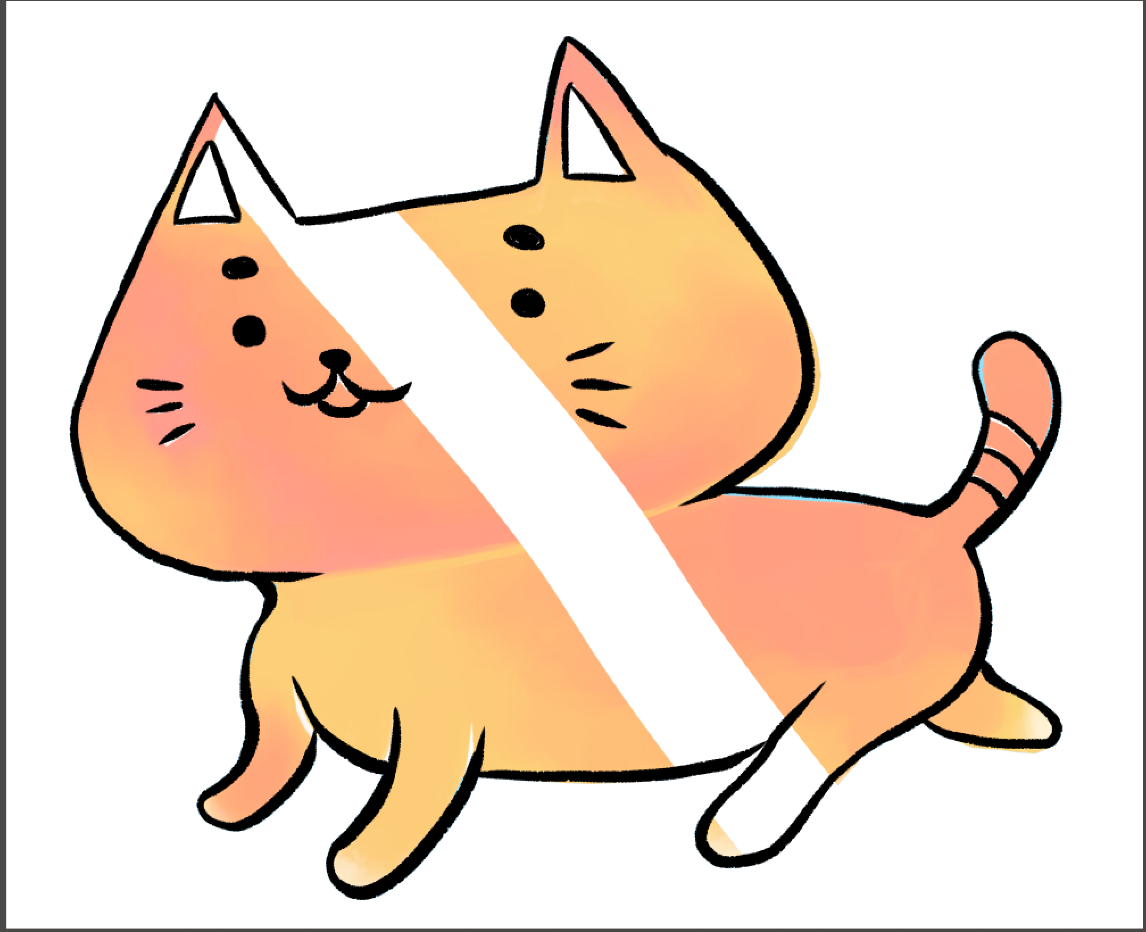
このように、レイヤー2に描いた色の部分だけを消すことができます。
次項から、レイヤーの基本的な使い方を紹介します。
2、レイヤーの操作
下部メニューのレイヤーアイコン![]() から、レイヤーの新規作成などの操作が行えます。
から、レイヤーの新規作成などの操作が行えます。
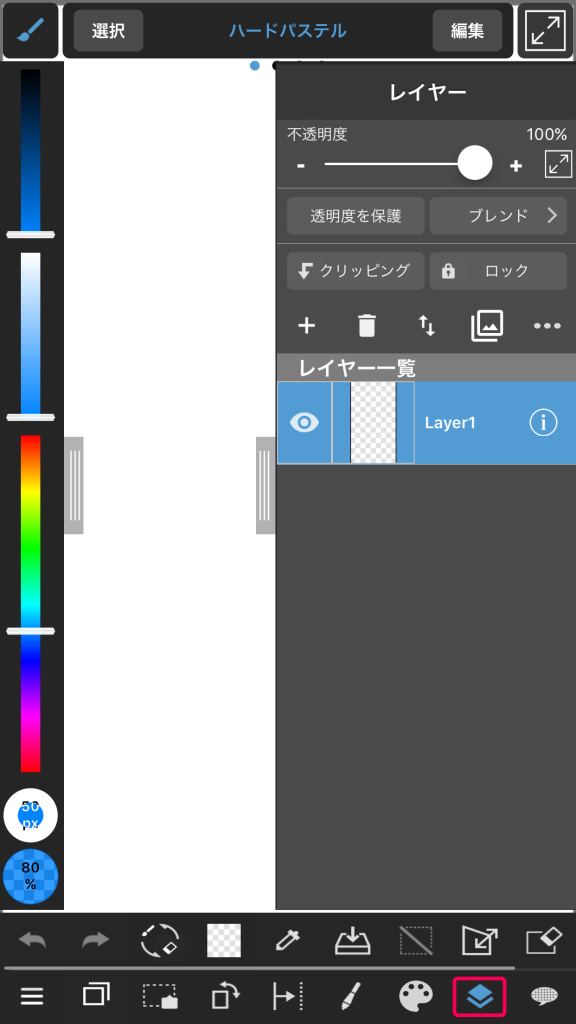
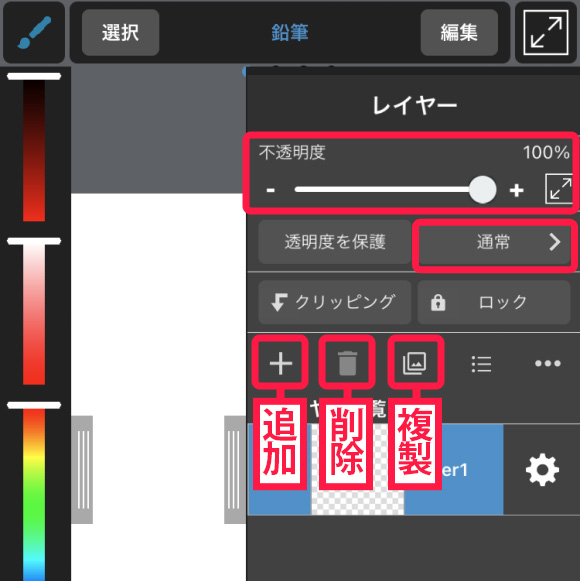
| 追加 | 新規レイヤーを作成します。 カラーレイヤー、8bitレイヤー、1bitレイヤー、ハーフトーンレイヤー、マスクレイヤー、ステンシルレイヤーの6種類を作成できます。 また、フォルダーの作成や、 保存している画像やカメラでの撮影からレイヤーを作成することができます。選択しているレイヤーやフォルダを削除します。 |
| 削除 | 選択しているレイヤーやフォルダを削除します。 |
| 複製 | 選択しているレイヤーを複製することができます。 |
| 不透明度 | 選択しているレイヤーの不透明度を変更することができます。 |
| ブレンド(デフォルトで「通常」と表示されています) | 選択しているレイヤーのブレンドを変更することができます。
詳しくはこちらを御覧ください。 |
レイヤーの移動・並べ替えは、レイヤーを長押しするとできます。
メニューアイコン![]() からは以下の操作が行えます。
からは以下の操作が行えます。
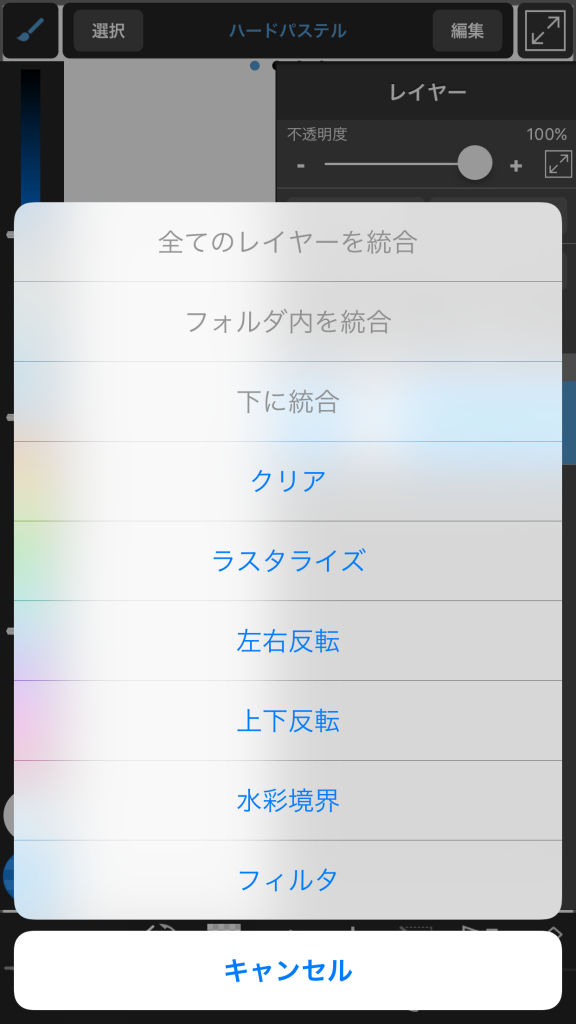
| 全てのレイヤーを統合 | 全てのレイヤーを統合します。 |
| フォルダ内を統合 | 選択しているフォルダ内のレイヤーを統合します。 |
| 下に統合 | 選択しているレイヤーを、1つ下のレイヤーと結合します。 |
| 複製 | 選択しているレイヤーをコピーします。 |
| クリア | 選択しているレイヤーをクリア(描画を全削除)します。 |
| ラスタライズ | 選択しているレイヤーをラスタライズします。 |
| 左右反転 | 選択しているレイヤーを左右反転します。 |
| 上下反転 | 選択しているレイヤーを上下反転します。 |
| 水彩境界 | 描いているレイヤーに水彩境界の効果がつけられます。 |
| フィルタ | 色相・ガウスぼかし・モザイク・モノクロ化・線画抽出・色反転が一覧で表示されます。 |
3、レイヤーの種類
レイヤーには2つの分類があります。
a.)下書きレイヤー
レイヤーを選択し、レイヤー名の右隣の![]() をタップして「下書きレイヤー」にチェックを入れると、通常レイヤーから下書きレイヤーに変化します。
をタップして「下書きレイヤー」にチェックを入れると、通常レイヤーから下書きレイヤーに変化します。
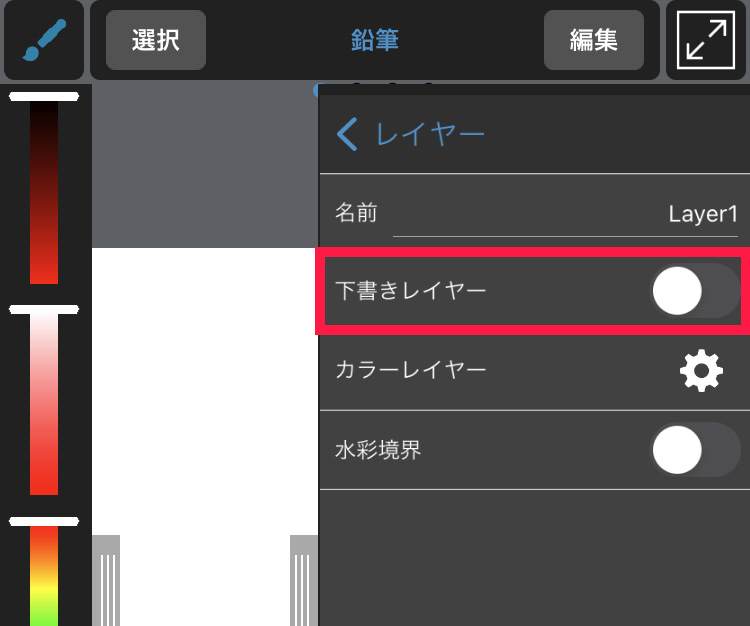
下書きレイヤーには以下のような特徴があります。
・自動選択、バケツツールの範囲指定に影響しません
・印刷したときに反映されません
・jpg、png、bmpで出力されません(保存したファイルにも反映されません)
b.)レイヤーの種類
レイヤーの種類は、以下の6種類に分かれます。
8bitレイヤー、1bitレイヤーはカラーレイヤーよりも表現できる幅が狭いですが、容量が軽いため、動作を軽くできます。
線画レイヤーは8bit、色塗りレイヤーはカラーレイヤーなど、ひとつの絵に違う種類のレイヤーを使うこともできるので、用途によって使い分けてください。
▼1bitレイヤー・8bitレイヤーの詳しい解説や操作方法についてはこちら
\ 使い方記事の要望を受け付けています /